Introduzione
PDF4me è disponibile anche nello strumento di automazione dei flussi di lavoro Make con tutte le funzionalità PDF per facilitare le tue attività di automazione. Make è una piattaforma facile e potente che ti consente di visualizzare, progettare e automatizzare le tue app aziendali insieme a PDF4me per automatizzare i tuoi processi aziendali quotidiani.
Non solo PDF, qualsiasi documento Office può essere convertito in PDF e compresso per una migliore archiviazione con i tuoi flussi di lavoro. PDF4me fornisce le funzionalità di documento più importanti come convertire qualsiasi documento, immagini come PDF, comprimere, dividere il PDF in più documenti per numeri di pagina, aggiungere filigrana a tutte le pagine dei tuoi documenti, ecc. insieme a Make.
Come autorizzare PDF4me con Make
Per utilizzare PDF4me, devi autenticarti con l’autenticazione di base. Puoi registrarti su dev.pdf4me.com o pdf4me.com. Registrandoti su dev.pdf4me.com puoi ottenere una chiave API di prova gratuita dal nostro portale sviluppatori. Il numero di chiamate dipende dal piano scelto. Se decidi di acquistare, il rinnovo è automatico mensile.
Registrandoti su pdf4me.com puoi ottenere una chiave API nella sezione Impostazioni account - disponibile con un piano di abbonamento attivo. Il numero di chiamate è fisso, con pagamento unico.
Chiave API di pdf4me.com
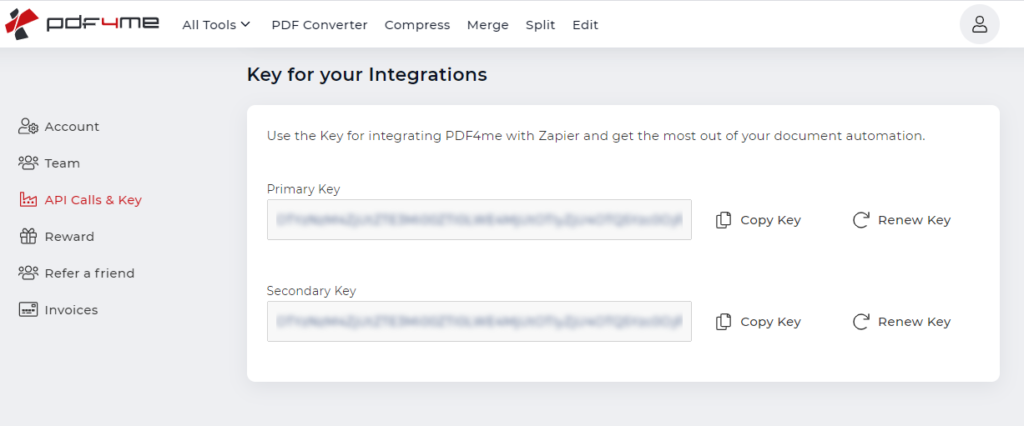
Chiave API da dev.pdf4me.com
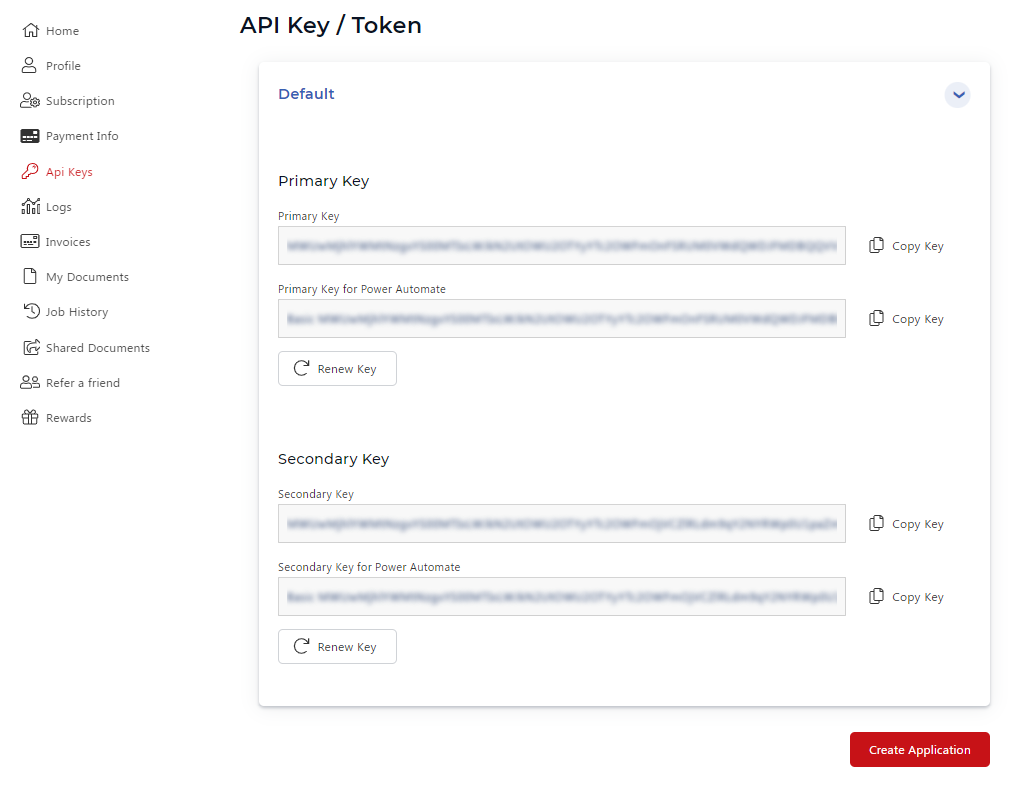
Crea uno scenario con PDF4me
Qualsiasi utente Basic/Pro può accedere al servizio utilizzando i token mostrati nella pagina dell’account. Per aiutarti a capire come utilizzare la nostra app nel tuo scenario, considereremo uno scenario di esempio come mostrato nell’immagine sottostante. In questo scenario di esempio, stiamo rilevando un caricamento di file su Dropbox, poi scaricando il file, convertendo il file in PDF e poi caricando il PDF nell’account Dropbox.
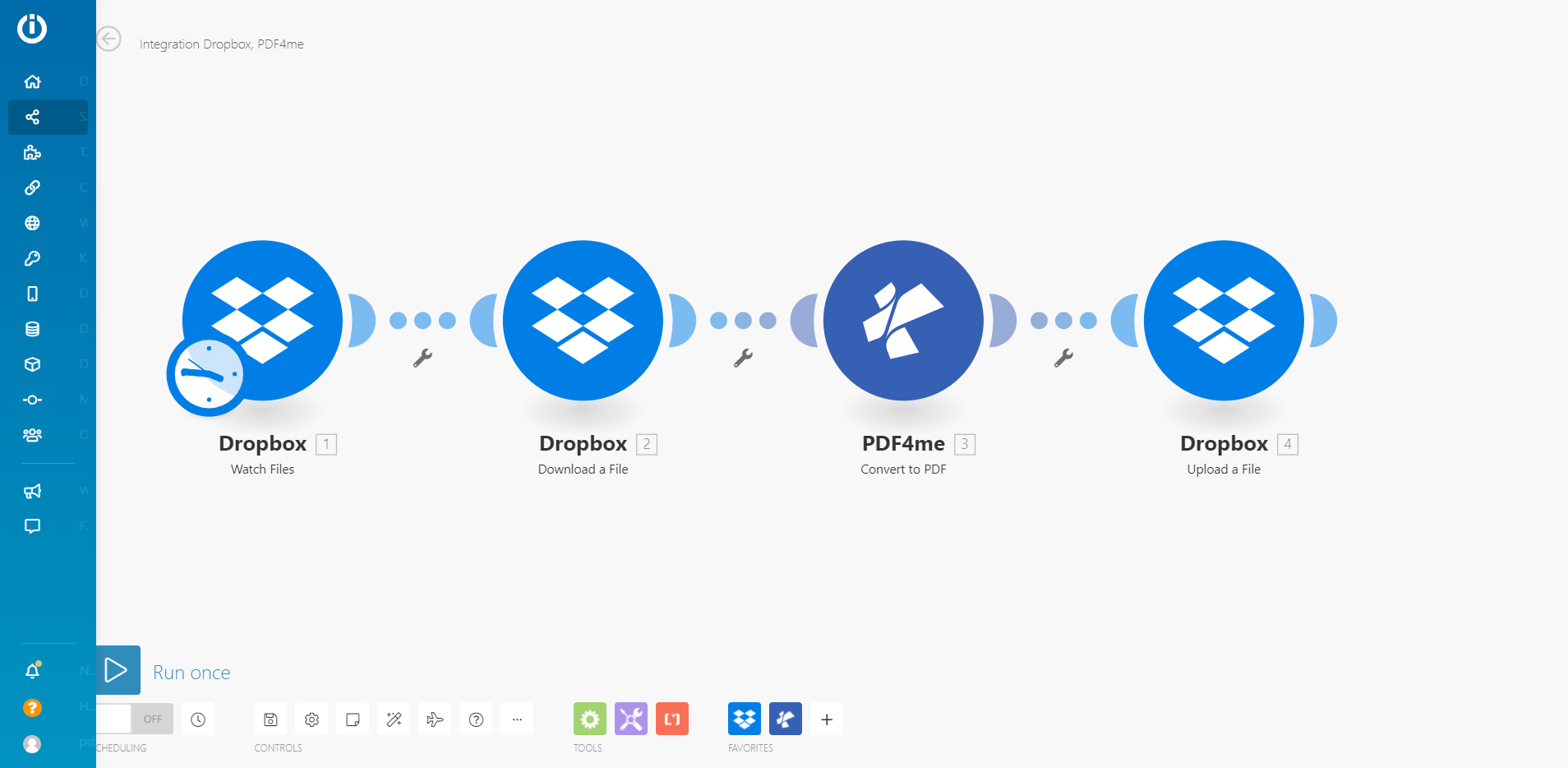
Autenticare l’applicazione PDF4me
Una volta che l’applicazione PDF4me è aggiunta al flusso, viene richiesto un token. Come descritto nella sezione precedente, copia la tua chiave API e passa al campo token.
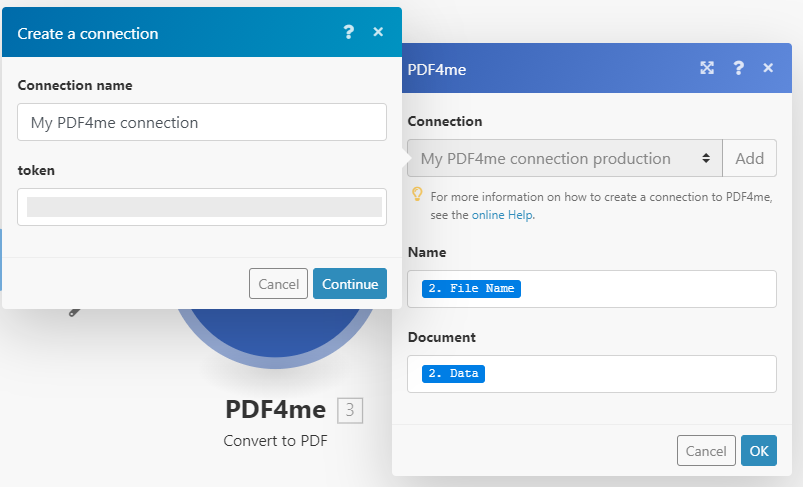
Ora, mappa il nome del file nel parametro Nome e poi nel parametro Documento mappa il file che desideri convertire in PDF come file binario. Questo è tutto, hai creato con successo lo scenario Make e sei pronto per testare.
